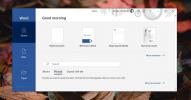E-posti mallide loomine ja kasutamine rakenduses Outlook 2010
E-kirja saatmise ajal saate mõnikord teada, et see on sama e-kiri, mille eelmisel nädalal või paar päeva tagasi saatsite ja tõenäoliselt peate uuesti saabumisel saatma täpse e-kirja sama adressaadi aadressi, teema ja põhitekstiga päeva. Enne e-kirjade saatmist salvestage see e-posti mallina. Outlook 2010 pakub teile võimalust luua e-posti mall hilisemaks kasutamiseks. Seega takistab teil ikka ja jälle sama e-posti koostamist.
Malli loomisega alustamiseks käivitage Outlook 2010, minge vahekaardile Avaleht ja klõpsake nuppu Uus e-post.
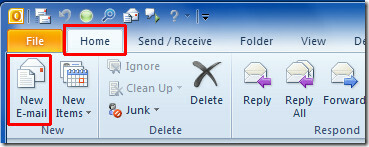
Alustage e-kirja koostamist, sisestage adressaatide e-posti aadress (id), teema ja e-posti põhitekst.
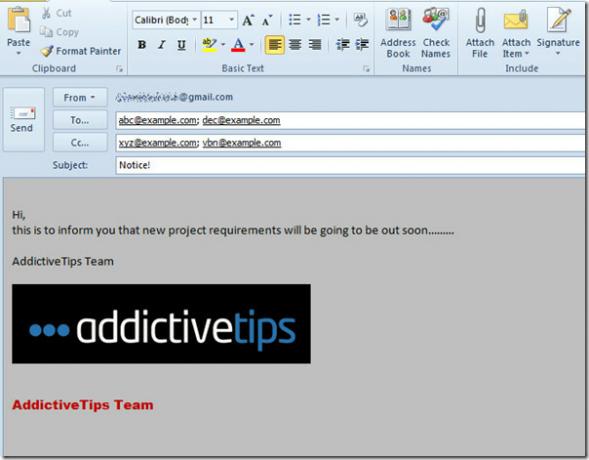
Klõpsake menüü Fail käsku Salvesta nimega.

Valige loendist Salvesta tüübina Outlooki mall ja andke mallile sobiv nimi.

Selle malli kasutamiseks liikuge vahekaardile Arendaja (juhuks, kui te ei leia Arendaja vahekaart, minge lehele Toimik klõpsake menüüd Valikud ja vasakpoolsel paanil klõpsake Kohanda lint, paremalt paanilt lubada Arendaja märkeruut. Klõpsake nuppu OK, et et näha Arendaja vahekaart lindil.)
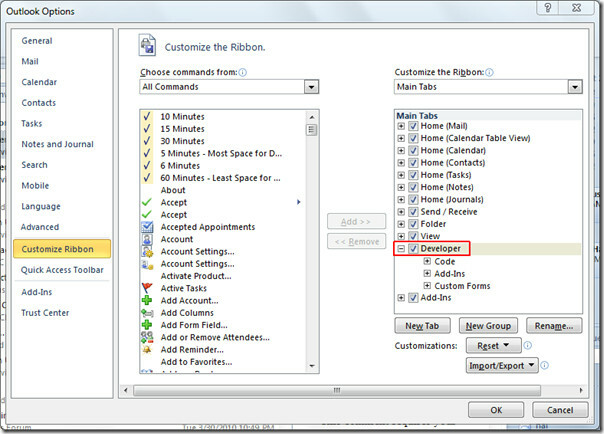
Nüüd minge vahekaardile Arendaja ja klõpsake valikul Vorm.

See avab dialoogi Vali vorm, alates Vaata sisse ripploendist valige Kasutaja mallid failisüsteemis, valige dialoogi peaaknas varem loodud mall ja klõpsake nuppu Avatud.

See avab kohe e-posti malli, kus on sama teema, saajate e-posti aadressid, teema ja e-posti sisu tekst. Nüüd saate selle saata ja seda malli uuesti kasutada, järgides sama protseduuri.

Samuti saate tutvuda meie varem üle vaadatud juhenditega Kuidas lisada riiklikke pühi Outlook 2010-s & Kuidas panna Outlook teie kirju lugema.
otsing
Viimased Postitused
Kuidas leida Excelis konkreetse kuu kuupäeva kuupäev
Kui kasutate ajakavade ja / või tööajatabelite pidamiseks Exceli, o...
Kuidas kontrollida, kas teie Office 2016 tootenumber on autentne
Litsentsitud tarkvara pakkuvad ettevõtted on hakanud oma rakenduste...
Kuidas muuta Office 365 vaikemalli
Kõigil Office'i rakendustel on vaikimisi dokumentide või failide ma...